
- •Пенза 2011
- •Ил. 22, табл. 19, библиогр. 6 назв. Авторы: л. С. Гурьянова, а.С. Ишков, а.С. Колдов, м.К. Маркелов, с.К. Куроедов, а.Х. Зябиров Введение
- •1 Понятие и цель информатизации
- •2 Понятие информационной технологии. Средства и структура
- •3 Характеристика современных компьютерных технологий
- •4 Характеристика процесса обработки информации
- •5 Информационное обеспечение компьютерных технологий
- •I Системы классификации и кодирования информации
- •II Унифицированные системы документации
- •III Схемы информационных потоков
- •IV Методология построения баз данных.
- •6 Общесистемное программное обеспечение
- •7 Специальное программное обеспечение
- •3 Ппп общего назначения
- •4 Методо-ориентированные ппп.
- •5 Офисные ппп.
- •6 Настольные издательские системы.
- •7 Программные средства мультимедиа.
- •8 Системы искусственного интеллекта.
- •8 Инструментарий технологии программирования
- •2 Окно и основные команды Word
- •9.2 Работа с графическими объектами
- •Создание графических примитивов с помощью панели инструментов Рисование
- •8 Изменение порядка графических объектов
- •9 Выравнивание и распределение графических объектов
- •10 Группировка и разгруппировка объектов
- •11 Привязка объектов к сетке
- •12 Установка положения объекта в тексте
- •9.3 Работа с таблицами
- •Создание таблицы
- •Выделение элементов таблицы
- •Создание заголовка таблицы
- •9.4 Работа с математическими формулами
- •9.5 Форматирование документа Основными действиями по форматированию документов являются:
- •1 Создание списков.
- •2 Формирование оглавления документа.
- •3 Создание колонтитулов.
- •10 Табличный процессор Microsoft Excel.
- •10.1 Создание таблиц и диаграмм. Статистическая обработка данных
- •Объекты документа Excel
- •Основные операции, производимые над выделенной ячейкой или диапазоном
- •4 Форматирование данных.
- •5 Ввод чисел.
- •6 Ввод текста
- •7 Ввод даты и времени.
- •8 Ввод последовательности данных.
- •9 Ввод формулы.
- •10 Встроенные функции.
- •11 Ввод функций.
- •12 Абсолютная и относительная адресация.
- •13 Назначение имен ячейкам.
- •14 Ошибки при вычислении формул.
- •2 Функции счётесли() и суммесли()
- •4 Функция условного суммирования для массивов.
- •5 Условное форматирование.
- •Работа с базами данных и списками
- •Ввод данных в список
- •Сортировка данных
- •Фильтрация данных
- •10.3 Математические расчеты
- •Построение графиков функций
- •Матричные вычисления
- •Анализ данных с помощью команд Подбор параметра и Поиск решения
- •11 Система управления базами данных Microsoft Access
- •11.1 Общие сведения о базах данных
- •11.2 Общие сведения о Microsoft Access. Создание таблиц
- •I Объекты Microsoft Access:
- •II Правила названия объектов.
- •III Типы данных.
- •Создание таблиц
- •Сохранение таблицы
- •Манипулирование данными
- •Модификация структуры таблицы
- •Форматирование таблиц
- •11.2 Работа с запросами
- •Примеры выражений, использующих в качестве условий отбора текстовые значения
- •11.4 Создание отчетов
- •12 Автоматизация работ в офисных приложениях
- •1 Формы и бланки в Word.
- •Создание шаблона.
- •Создание бланка.
- •Защита полей.
- •Заполнение готовой формы.
- •2 Слияние документов в Word.
- •3 Макросы.
- •4 Элементы управления в Excel.
- •5 Шаблоны в Excel.
- •Практикум по компьютерным технологиям Занятие № 1 Форматирование текста в ms Word
- •Содержание работы
- •Задание 1
- •Задание 2
- •Задание 3
- •Задание 4. Вставка символа и выполнение автозамены
- •Контрольные вопросы
- •Занятие №2 Работа с графическими объектами в ms Word
- •Содержание работы
- •Задание 3
- •Задание 4
- •Задание 5
- •Контрольные вопросы
- •Занятие № 3 Работа с таблицами в ms Word
- •Содержание работы
- •Задание 1
- •Задание 2
- •Задание 3
- •Задание для самостоятельной работы
- •Контрольные вопросы
- •Работа № 4 Работа с математическими формулами в ms Word
- •Содержание работы
- •Задание 1
- •Контрольные вопросы
- •Занятие № 5 Форматирование документа в ms Word
- •Содержание работы
- •Контрольные вопросы
- •Занятие № 6 Создание таблиц и диаграмм. Статистическая обработка данных в ms Excel
- •Содержание работы
- •Задание 1 Создание таблицы
- •Задание 2. Построение диаграммы
- •Задание 3. Применение абсолютных ссылок. Построение круговой диаграммы
- •Задание 4. Работа со ссылками на смежные листы
- •Задание 5. Действия с датами
- •Задание 6.
- •Задание для самостоятельной работы
- •Контрольные вопросы
- •Занятие № 7 Расчеты с условиями в ms Excel. Работа со списками
- •Содержание работы
- •Задание 1
- •Задание 2
- •Задание 3
- •Задание 4
- •Контрольные вопросы
- •Занятие № 8 Математические расчеты ms Excel
- •Содержание работы
- •Задание 1. Табулирование функций и построение графиков функций.
- •Задание 2. Построение трехмерных графиков.
- •Задание 3. Работа с массивами. Решение системы линейных алгебраических уравнений (слау)
- •Задание 5. Подбор параметра при выполнении финансовых расчетов
- •Задание 7. Решение оптимизационной задачи.
- •Контрольные вопросы
- •Занятие № 9 Создание и сохранение таблиц в Microsoft Access
- •Содержание работы
- •Контрольные вопросы
- •Занятие № 10 Создание запросов
- •Содержание работы
- •Контрольные вопросы
- •Занятие № 11 Создание отчетов
- •Содержание работы
- •Контрольные вопросы
- •Занятие № 12 Автоматизация работ в офисных приложениях
- •Содержание работы Задание 1. Создание формы в Word
- •Задание 3 Создание макроса построения диаграммы в Excel.
- •Задание 4. Создание произвольного макроса, запускаемого клавишами, в Excel
- •Задание 5. Знакомство со стандартными шаблонами Excel
- •Контрольные вопросы
- •Библиографический список
- •Основные правила оформления текста Оформление основного текста
- •Текстовые выделения
- •Оформление заголовков
- •Оформление страницы
- •Правила оформления таблиц Структура таблицы
- •Боковик:
- •Прографка:
- •Пример оформления таблицы
- •Приложение 3
- •Содержание
Занятие № 8 Математические расчеты ms Excel
Цель работы:
ознакомиться с возможностями Excel для решения математических задач;
освоить методы построения графиков математических функций;
освоить встроенные функции для работы с матрицами;
освоить приемы работы с командами Подбор параметра и Поиск решения.
Содержание работы
Задания выполняйте на отдельных листах созданной Вами книги.
Задание 1. Табулирование функций и построение графиков функций.
Назовите новый рабочий лист График.
Постройте график функции 1 в соответствии с заданием. Тип диаграммы выберите Точечная или График. При редактировании графика задайте заголовки, убедитесь, что подписи по оси x соответствуют табличным значениям. На том же графике отобразите функцию 2 (выберите график функции 1, в контекстном меню активизируйте Исходные данные и на вкладке Ряд добавьте график, указав диапазон ячеек со значениями функции 2 в поле Значения.
Задание 2. Построение трехмерных графиков.
Создайте новый лист с именем Поверхность. Постройте график поверхности в соответствии с заданием. Выберите ориентацию графика, соответствующую наиболее наглядному представлению поверхности.
Задание 3. Работа с массивами. Решение системы линейных алгебраических уравнений (слау)
СЛАУ в матричной форме имеет вид Ax = b, где A – матрица коэффициентов, x – вектор неизвестных, b ‑ вектор свободных членов:
 ,
,
 ,
,
 .
.
Решение системы уравнений в матричном виде: x = A-1b,
Где A-1 – матрица, обратная к матрице А. Для проведения вычислений следует:
ввести исходные матрицу и векторы,
построить обратную матрицу (выделить диапазон ячеек для хранения обратной матрицы (размер диапазона должен совпадать с размером массива А) и вызвать функцию МОБР. Для запуска функции следует воспользоваться комбинацией клавиш [Ctrl+Shift+Enter];
выделить массив для результата и вызвать функцию МУМНОЖ;
в диалоговом окне задать исходные массивы ‑ диапазоны ячеек с матрицей A-1 и вектором b. Для запуска функции также следует нажать [Ctrl+Shift+Enter].
Создайте новый лист с именем СЛАУ и выполните на нем вычисление заданной системы матричным методом и методом Крамера.
Задание 5. Подбор параметра при выполнении финансовых расчетов
Методом подбора параметра рассчитать, при какой ежемесячной процентной ставке С можно за год накопить S рублей, внося каждый месяц платеж на n % больше предыдущего, начав с первого платежа P рублей.
На рисунке 19 представлено заполнение таблицы для расчета накопления за год при процентной ставке C=12% годовых, n=10% и P=100 руб.
Р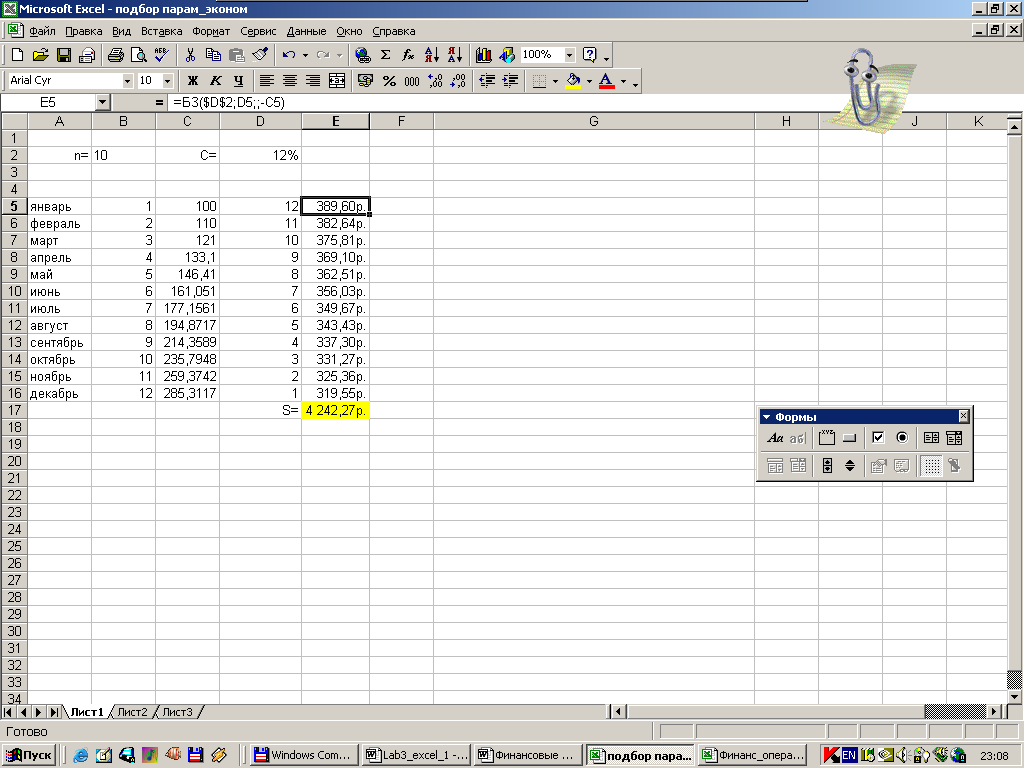 исунок
19 – Расчет накоплений за год
исунок
19 – Расчет накоплений за год
Применяемые формулы:
в ячейке C6: =C5+С5*0,1;
в ячейке E5: =БЗ($D$2;D5;;-C5);
в ячейке E17: =СУММ(E5:E16).
Финансовая функция БЗ возвращает будущее значение вклада на основе периодических постоянных платежей и постоянной процентной ставки.
Синтаксис: БЗ(ставка; кпер; плата; нз; тип), где
ставка – процентная ставка или скидка по вложению или ссуде за период выплат,
кпер – общее количество платежей или периодов выплат (это значение в примере уменьшается на 1 каждый месяц),
плата – объем периодической выплаты по вложению или ссуде (в примере =0),
нз – общая сумма, которую составят будущие платежи, начиная с текущего момента (в примере это сумма, которую следует вернуть (=0), минус сумма начального вложения);
тип – режим выплат, с которым осуществляются выплаты (значение 0 соответствует выплатам в конце месяца, значение 1 ‑ в начале месяца).
Для расчета накопления, например 7000 рублей, вызывается команда Подбор параметра для формулы в ячейке Е17 (общая сумма выплаты) и задается изменяемая ячейка D2 (ежемесячная процентная ставка).
Выполните расчеты для заданных преподавателем значений S, n, P и C.
